Hur man skapar och använder en Twitter-cirkel på Android och iOS
Miscellanea / / April 05, 2023
Twitter har introducerat en ny funktion som heter Twitter Circle, en Instagram "Close Friends"-liknande funktion som låter användare ansluta mer intimt. Ursprungligen kallad "Flock" eller "Trusted Friends", Twitter Circle har varit under utveckling i minst ett år. Om du inte redan vet hur du skaffar en Twitter-cirkel, i den här artikeln kommer vi att utforska den här nya funktionen och visa dig hur du använder, redigerar, tystar eller till och med blockerar den.

Funktionen ger kontroll och flexibilitet att dela tweets med ett begränsat antal personer utan att göra ditt Twitter-konto privat. Denna funktion har funnits på andra sociala medieplattformar som Facebook och Instagram under lång tid. Nu ger Twitter dig äntligen valet att välja din Tweet-publik. Låt oss utforska allt du behöver veta om Twitter Circle.
Vad är en Twitter-cirkel
Med de enklaste orden är en Twitter-cirkel i grunden en integritetsfunktion. Det låter dig skapa en grupp oavsett om du följer Twitter-användaren eller inte och delar tweets som du inte vill avslöja för alla. Du kan dock bara skapa en Twitter-cirkel för tillfället och välja att dela dina tweets med den
grupp.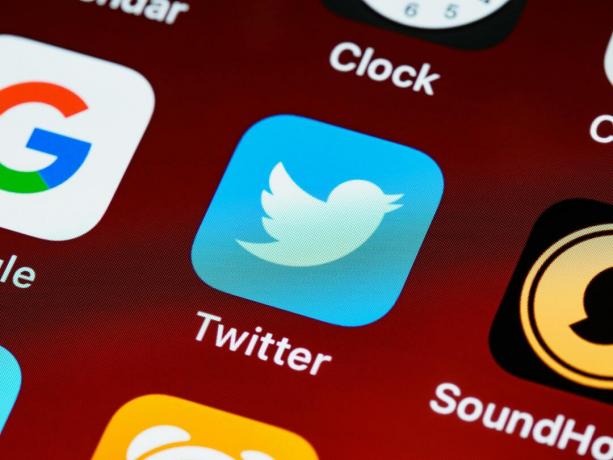
Även om du kan lägga till vem som helst i din Twitter-cirkel kan de se dina tweets och deras svar om de inte är skyddade. Dessutom kan personer i din cirkel inte retweeta dessa tweets. Men de kan fortfarande ta skärmdumpar för att visa för någon. Så var försiktig med vad du delar. Dessutom ser vi också att Twitter Circle växer som en exklusiv Patreon-liknande funktion för kreatörer att dela exklusiv information inom sin Circle på lång sikt. (Kanske, det är vad Twitter planerar också, vem vet?).
Men vad låter Circle dig göra? Det kan du
- skapa en grupp på upp till 150 personer.
- lägga till eller ta bort personer från din krets när som helst.
- dela en tweet med din cirkel.
Cirkelfunktionen är ett utmärkt sätt att dela information med en mindre grupp människor utan att helt låsa din profil, vilket var fallet tidigare.
Notera: Stegen som nämns i den här artikeln är för Android och iOS. Du kan dock följa samma steg för att skapa en Twitter-cirkel på webben.
Hur man får en Twitter-cirkel
Steg 1: Öppna Twitter-appen på din telefon och tryck på knappen Skriv (markerad med en +-ikon). Välj nu Tweet.


Steg 2: Tryck på knappen Offentlig högst upp.
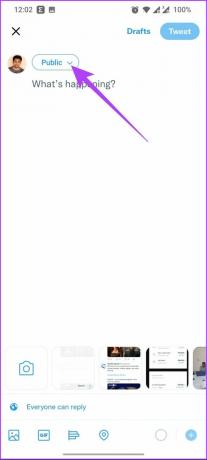
Steg 3: Välj Twitter-cirkel under Välj målgrupp.
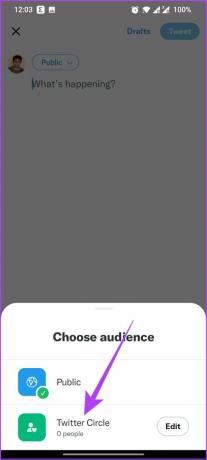
Steg 4: Klicka på Rekommenderat och cta ut din målgrupp från den rekommenderade listan eller använd sökverktyget.

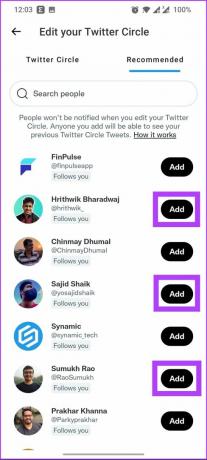
Steg 5: Gå nu tillbaka till tweetsidan.
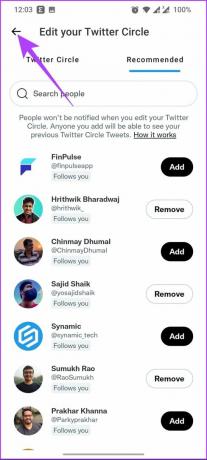
Du kommer att se att Twitter Circle har valts som din föredragna målgrupp.
Steg 6: Du kan nu komponera din tweet och trycka på Tweet för att skicka den.

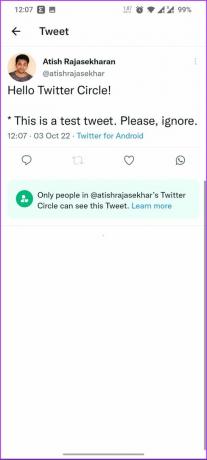
Notera: Endast skaparen av Twitter Circle kan se listan över personer som lagts till i deras Circle. Däremot kan folk fortfarande spåra de tillagda medlemmarna att döma av gilla-markeringar och kommentarer på din Circle-tweet.
Tweeten kommer bara att visas i tidslinjerna för de personer du lägger till i din cirkel. Dessutom kommer du att märka att den skickade tweeten innehåller en ansvarsfriskrivning som indikerar att endast de i din Twitter-cirkel kan se den.
Personer du lägger till i din cirkel kommer att stanna även om du skickar regelbundna tweets. Du kan växla mellan Twitter Circle och Public när du skriver en tweet. Dessutom kan du också kontrollera vem som kan svara på din tweet.
Hur man redigerar din Twitter-cirkel
Efter att ha skapat en Twitter-cirkel enligt ovanstående metoder kan du också redigera den för att ta bort eller lägga till fler personer. Följ bara stegen nedan.
Steg 1: Öppna Twitter-appen eller starta den på din PC och klicka på din profilbild uppe till vänster.
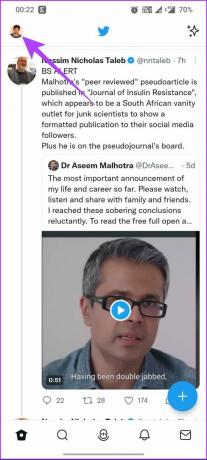
Steg 2: Från sidofältet, tryck på Twitter Circle.
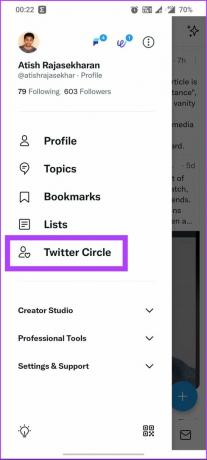
Steg 3: I "Redigera din Twitter-cirkel" trycker du på fliken Rekommenderat för att lägga till fler personer.
För att ta bort någon från din Twitter Circle, gå till Twitter Circle-fliken och tryck på Ta bort bredvid personen du vill ta bort.

Steg 4: Välj det konto du vill lägga till i din cirkel och tryck på Lägg till.


Du kan söka efter kontot du vill lägga till med hjälp av sökfältet högst upp om fliken "Rekommenderas" inte visar kontot du vill lägga till. Upprepa nu detta för att lägga till upp till 150 personer i din Twitter-cirkel.
Även om rekommendationer är en central del av Twitter, blir de ibland distraherande. Den goda nyheten är att du kan stänga av Twitter-aviseringar.
Hur man tystar tweets i Twitter Circle
Irriterad av de ständiga tweets i Cirkeln? Du kan tysta författaren eller konversationen. Detta tar bort ett kontos tweet från din tidslinje utan att sluta följa eller blockera det. Dessutom kommer kontot som du ignorerar inte att meddelas om detsamma. Och du kan stänga av ljudet för dem när som helst.
Låt oss titta på hur man stänger av ett konto.
Steg 1: Öppna Twitter-appen och gå till profilen du vill stänga av.

Steg 2: Klicka på menyn med tre punkter i det övre högra hörnet.

Steg 3: Välj nu "Stäng av {användarnamn}" från rullgardinsmenyn.

Steg 4: Tryck på "Ja jag är säker" i uppmaningen för att bekräfta.

Och det är allt. Du har stängt av detta konto utan att sluta följa. Men om situationen är extrem kan du sluta följa dem för att ta bort dig själv från cirkeln.
Hur man lämnar Twitter-cirkeln
Det finns inget alternativ att lämna cirkeln. Du kan dock sluta följa skaparen, vilket kommer att få dig borttagen från deras krets. Det är fortfarande möjligt att se deras vanliga tweets om deras konto är inställt på Public genom att bara besöka deras profil.
Notera: Att sluta följa någon garanterar inte att du kommer att tas bort permanent från deras krets eftersom skaparen kan lägga till dig igen när som helst, även om du inte följer dem.
Allt som sagt, så här slutar du följa Twitter Circle-skaparen:
Steg 1: Öppna Twitter-appen.
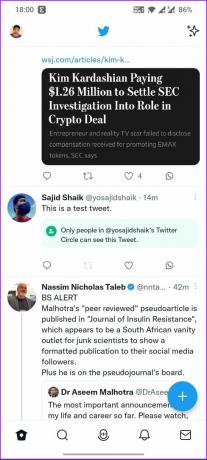
Steg 2: Gå till Twitter-profilen för kontot du vill sluta följa och tryck på Följer.

Steg 3: Nu, tap på Sluta följa {användarnamn}.
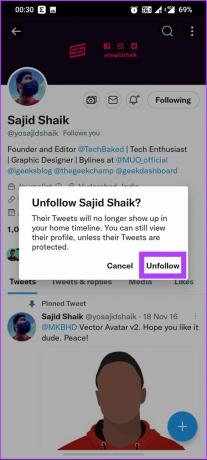
Det är allt! Är inte det enkelt? Om du behöver sluta följa flera konton samtidigt, här är hur man slutar följa Twitter-användare.
Hur man blockerar personen som lade till dig till Twitter Circle
Om du inte vill någon för att lägga till dig tillbaka är ditt enda alternativ att blockera Twitter Circle-skaparen. Även om du kan avblockera personen när som helst, kan detta förstöra din personliga relation med dem. Så, om du är säker, så här går du tillväga.
Steg 1: Öppna Twitter-appen på din telefon eller dator, gå till personens profil och tryck på menyn med tre punkter.


Steg 2: Från menyn, välj Blockera.

Steg 3: Du kommer att se en uppmaning. Tryck på Blockera för att bekräfta.
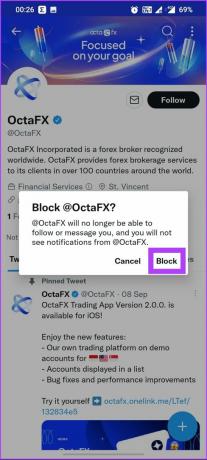
Efter detta kan varken du eller profilen du blockerade se ditt konto eller tweets, vilket innebär att du inte längre kommer att vara en del av deras Cirkel.
Vanliga frågor
Om du har nått gränsen på 150 användare kommer du inte att kunna lägga till fler användare om du inte tar bort de befintliga.
Nej. För närvarande erbjuder Twitter inget sätt att lämna en cirkel som du har lagts till. Du kan dock blockera Circle Creator om du inte vill vara en del av Circle.
Tyvärr kan du inte redigera tweets du skickar till Twitter Circle.
Twitter Communities är en plats för att dela, nätverka och chippa i en pågående diskussion med alla på Twitter. Medan Twitter Circle låter dig dela dina tweets med ett begränsat antal personer.
Cirkelanpassning med bättre användarupplevelse
Målet med Circle är att göra Twitter till en mer personlig och effektiv upplevelse. Trots detta har användarna inget val om att stanna kvar i en cirkel eller inte, vilket är kontraintuitivt med tanke på att Circle handlar om en personlig gemenskap. Jag hoppas att du tycker att den här artikeln är till hjälp. Om du har använt Twitter Circle, dela din upplevelse i kommentarerna nedan.



